Comment résoudre les problèmes Wi-Fi iOS 11.4
iOS 11 contient de nombreuses nouvelles fonctionnalités encore intéressantesavec cela qui ont sûrement apporté des améliorations. Cependant, à vrai dire, comme pour toute autre mise à jour cruciale du logiciel iOS, cette version présente également peu de problèmes. Et le problème le plus courant rencontré par les utilisateurs après la mise à jour vers iOS 11 – iOS 11.4 est le problème dit du Wi-Fi. Les problèmes liés au Wi-Fi iOS 11.4 sont fréquemment signalés, par exemple not not not iOS 11.4 Wi-Fi ne fonctionne pas / connexion, iOS 11.4 Wi-Fi sans connexion Internet, iOS 11.4 Mot de passe Wi-Fi incorrect, grisé Paramètres Wi-Fi iOS 11.4 Wi-Fi vitesse lente, etc. Si vous avez également rencontré un problème lié au Wi-Fi iOS 11.4, vous trouverez ci-dessous une liste des meilleures solutions à votre problème.
Méthode 1: redémarrer le routeur
En redémarrant simplement votre routeur peut faire des merveilles. Tout ce que vous avez à faire est de redémarrer votre routeur et de le reconnecter. Beaucoup de gens trouvent cette solution très utile pour la plupart des problèmes. Le redémarrage du routeur a également résolu de nombreux problèmes.
Méthode 2: forcer le redémarrage de l'iPhone
Semblable à d'autres problèmes techniques, il y a justeaucune perte pour effectuer un redémarrage forcé de votre appareil, que ce soit un iPhone ou un iPad, le redémarrage forcé aide sûrement beaucoup. Pour forcer le redémarrage, maintenez simplement le bouton Veille / Veille en même temps que le bouton Accueil / Bouton de réduction du volume (selon le modèle de votre appareil) simultanément pendant au moins 10 secondes, sauf si le logo Apple apparaît sur l’écran de votre appareil.

Méthode 3: oubliez le Wi-Fi sur iPhone
Parfois, le problème vient du réseau Wi-Fi.lui-même. Si vous ne parvenez pas à vous connecter au réseau Wi-Fi et que, même après avoir entré le mot de passe correct, vous recevez le message que vous avez entré un mot de passe incorrect, essayez d'oublier le réseau Wi-Fi. Ensuite, rejoignez simplement le réseau en entrant les détails demandés.
Pour oublier tout réseau Wi-Fi, suivez les étapes ci-dessous:
Étape 1: Cliquez sur le réseau Wi-Fi que vous souhaitez réparer dans la liste présente sous Paramètres >> Wi-Fi. Cliquez maintenant sur l'option Oublier ce réseau.
Étape 2: Un message vous demandera de confirmer si vous souhaitez oublier le réseau Wi-Fi. Confirmez pour oublier le réseau en cliquant sur le bouton Oublier.
Étape 3: Retournez maintenant dans Paramètres >> Wi-Fi et choisissez un réseau Wi-Fi pour vous reconnecter. Entrez les détails tels que le mot de passe et cliquez sur Rejoindre le réseau. Espérons que cela devrait aider à résoudre votre problème.

Méthode 4: mise à jour du micrologiciel du routeur
Si vous êtes toujours bloqué avec iOS 11.4 Problème de connexion Wi-Fi non connectée, vous devez alors essayer de mettre à jour le micrologiciel de votre routeur. La mise à jour du micrologiciel du routeur vers la dernière version vous aidera sûrement à vous débarrasser du problème lié à la connectivité Wi-Fi.
Méthode 5: réinitialiser les paramètres réseau
La majorité des problèmes liés à la mise en réseau sontrésolu en réinitialisant les paramètres réseau. Le processus de réinitialisation permet d'effacer tous les caches, ainsi que les paramètres DHCP et les autres informations relatives à la mise en réseau. Suivez les étapes ci-dessous pour réinitialiser les paramètres réseau:
Étape 1: Ouvrez les paramètres et accédez à Paramètres >> Général >> Réinitialiser.

Étape 2: Cliquez sur l'option Réinitialiser les paramètres réseau. Vous avez correctement réinitialisé les paramètres réseau de votre appareil.
Méthode 6: désactiver le service réseau Wi-Fi
La plupart des utilisateurs ont constaté que leurle problème est résolu en désactivant simplement le réseau Wi-Fi. Pour désactiver le réseau Wi-Fi, accédez à Paramètres >> Confidentialité >> Services de localisation >> Services système. Notez que cela concerne uniquement votre emplacement utilisé spécifiquement pour le réseau Wi-Fi; par conséquent, il ne désactive pas entièrement le Wi-Fi.

Méthode 7: déconnecter le VPN
Si votre iOS 11.4 Le problème Wi-Fi n’a pas encore été résolu, essayez de désactiver le VPN si vous l’avez activé via une application VPN ou avec l’application Paramètres. Pour désactiver le VPN via l’application Paramètres, accédez aux paramètres VPN et désactivez simplement le statut Non connecté. Si vous ne pouvez pas le désactiver, ouvrez l’application VPN afin de désactiver temporairement le VPN et de savoir si le problème est résolu.
Méthode 8: résolvez complètement les problèmes liés à iOS 11.4 Wi-Fi
Si votre problème n'est toujours pas résolu avec l'un desméthodes ci-dessus, il y a sûrement un problème avec iOS. Pour résoudre le problème iOS, la meilleure solution est https://www.tenorshare.com/products/reiboot.html. Le logiciel est le meilleur pour se débarrasser de tout type de problème iOS. Ce logiciel peut fournir des solutions en un clic à vos problèmes. Suivez les étapes ci-dessous pour résoudre le problème.
Étape 1: Cliquez sur l'option "Fix All iOS Stuck" présente sur l'interface principale qui apparaît une fois que vous avez installé le logiciel Tenorshare ReiBoot, puis que vous l'exécutez. Assurez-vous de connecter votre appareil à votre PC.

Étape 2: Sélectionnez maintenant l'option "Réparer maintenant". Votre appareil sera maintenant en mode de récupération.
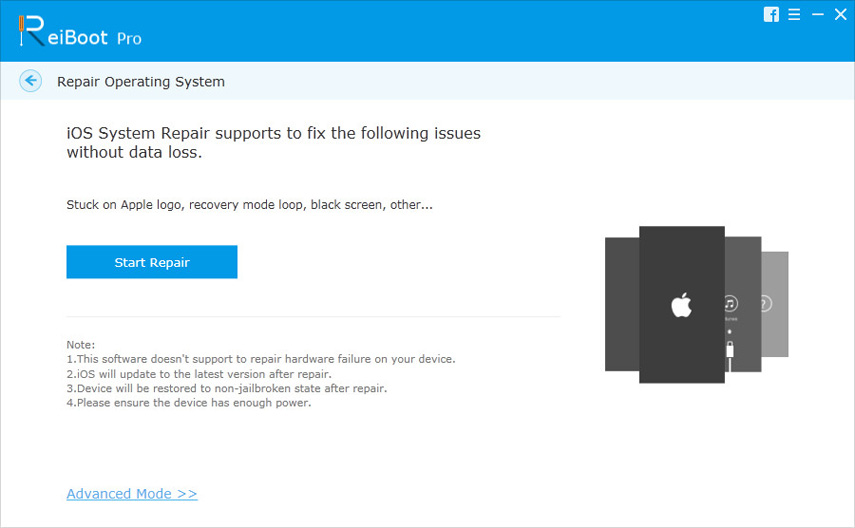
Étape 3: Il est nécessaire de télécharger le dernier package de micrologiciel pour poursuivre le processus. Cliquez sur "Télécharger" pour télécharger le package. Le processus d'installation du paquet va commencer instantanément.
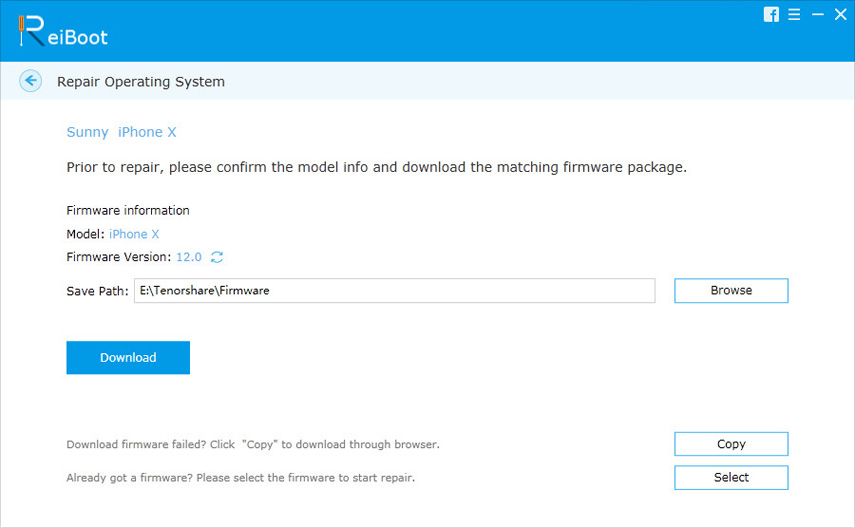
Étape 4: Une fois le téléchargement terminé, sélectionnez l'option "Démarrer la réparation" pour lancer le processus de récupération de l'iPhone. Une fois terminé avec le processus de récupération, votre appareil sera sans erreur et vous pouvez maintenant utiliser le Wi-Fi sans problème.
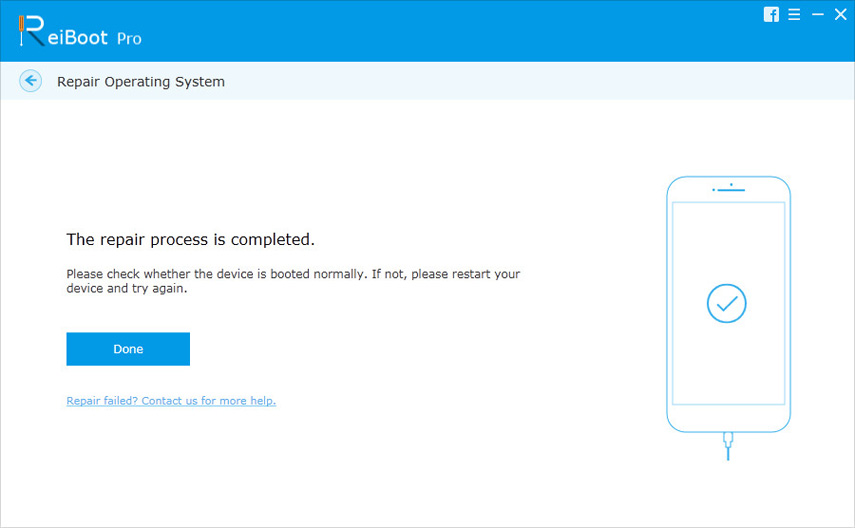
Résumé
En bref, nous avons discuté du meilleur et dumanières les plus simples de résoudre les problèmes de Wi-Fi iOS 11.4. Si vous ne pouvez pas utiliser facilement le Wi-Fi, utilisez Tenorshare ReiBoot pour résoudre votre problème. Partagez vos points de vue et dites-nous quelle méthode vous a été utile pour résoudre votre problème de Wi-Fi dans les commentaires ci-dessous. Indiquez-nous également si vous avez une autre solution.






![[Résolu] Comment résoudre les problèmes Bluetooth sur iOS 11/12](/images/ios-11/solved-how-to-fix-bluetooth-issues-on-ios-1112.jpg)


